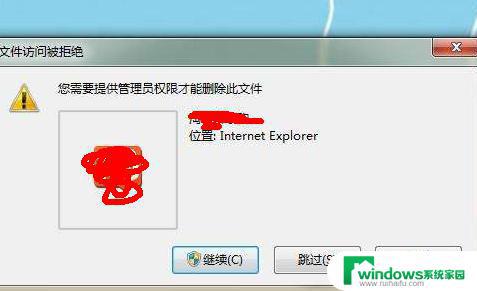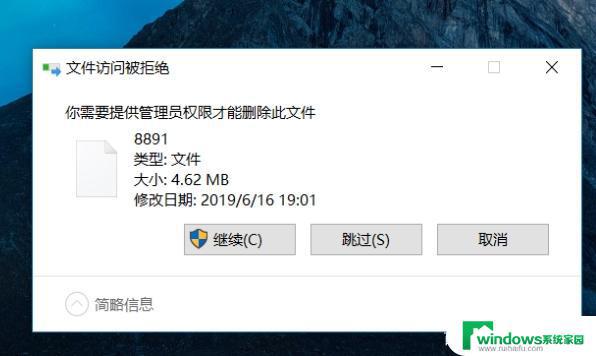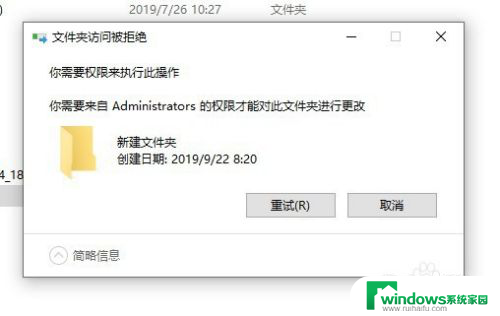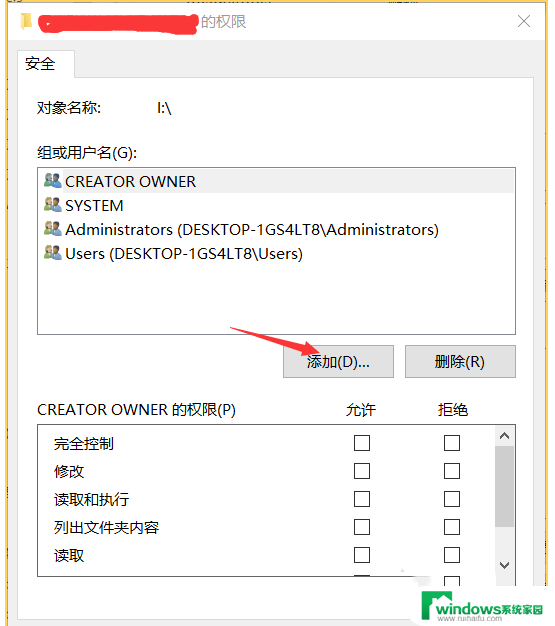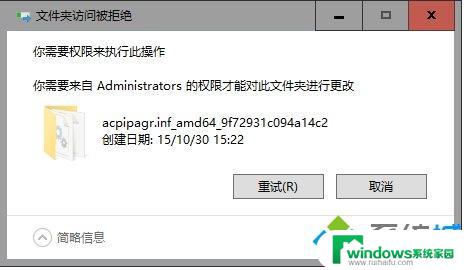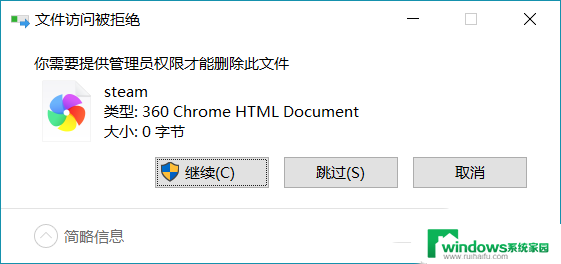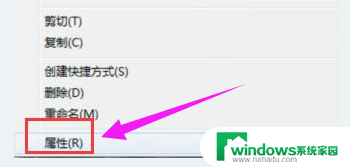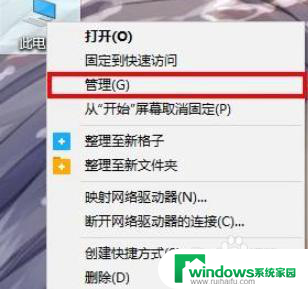win10系统删除文件需要管理员权限 win10删除文件夹需要管理员权限怎么办
在使用Win10系统时,有时候我们会遇到需要删除文件或文件夹却提示需要管理员权限的情况,这种情况通常是因为我们没有足够的权限来执行此操作。不过不用担心我们可以通过简单的方法来解决这个问题。接下来我们将讨论如何在Win10系统中删除文件或文件夹时遇到管理员权限问题的解决方法。

方法一、
1.有时我们在删除文件时,会弹出“文件夹访问被拒绝”的提示,导致无法删除文件;
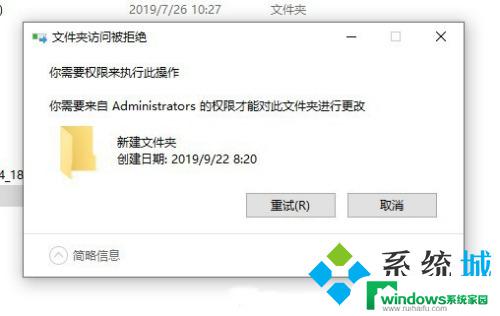
2.那么我们需要先获取管理员权限,首先右键点击无法删除的文件夹,然后点击选择“属性”;
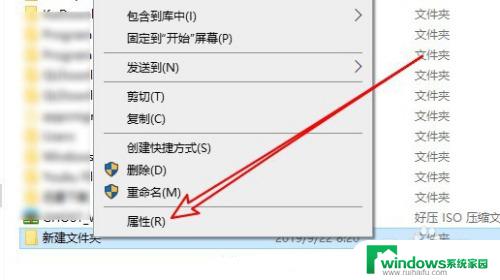
3.在弹出的文件夹属性窗口中点击上方选项卡中的“安全”;
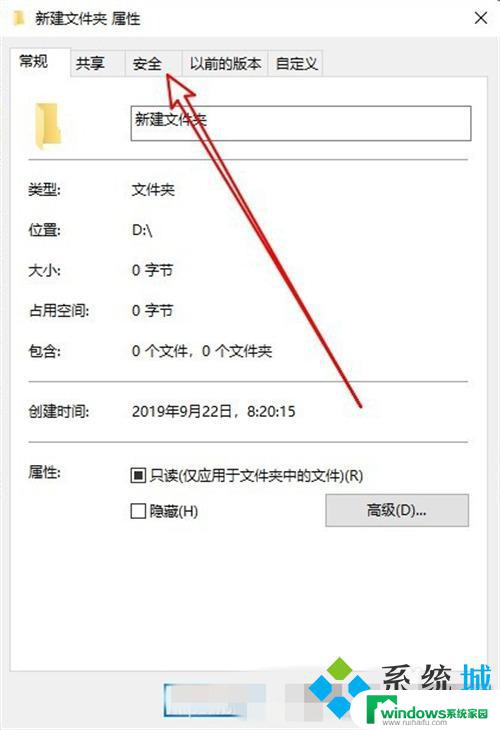
4.然后在安全界面,点击“编辑”;
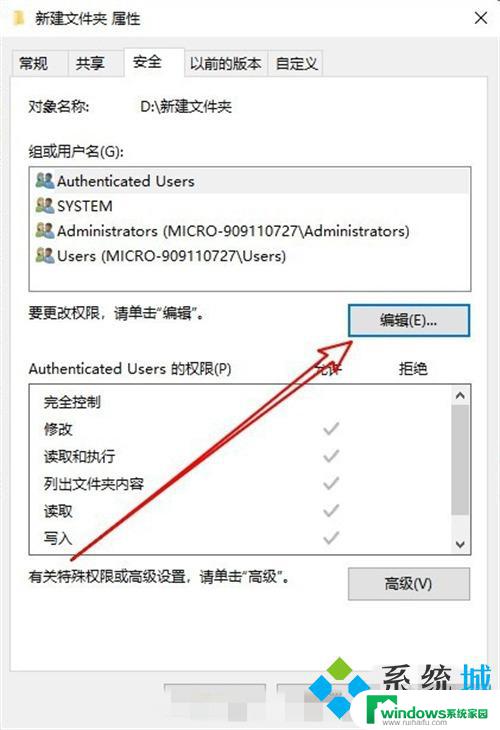
5.在打开的文件编辑权限窗口,点击“添加”;
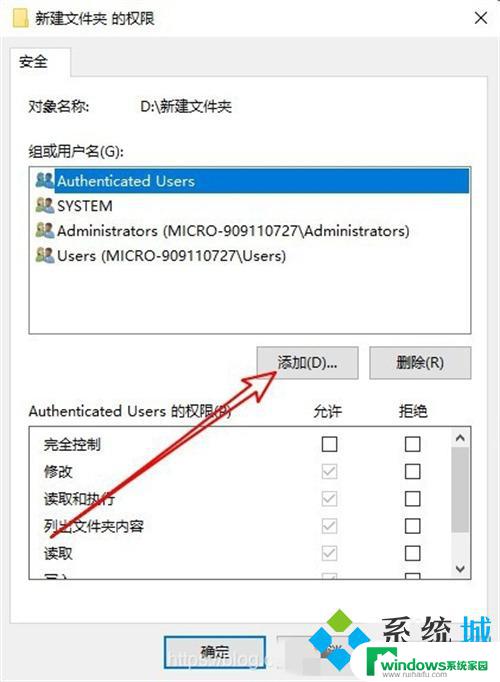
6.接着就会弹出“选择用户或组”,在下方输入“administrator”。然后点击“检查名称”;
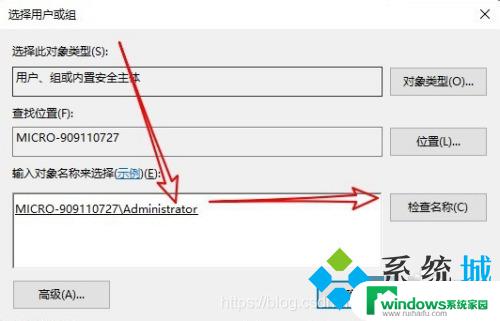
7.接着返回到文件编辑权限窗口,点击选中刚刚添加的“administrator”用户。再将下方的“完全控制”勾选上,最后点击确定,就可以将文件夹进行删除了。
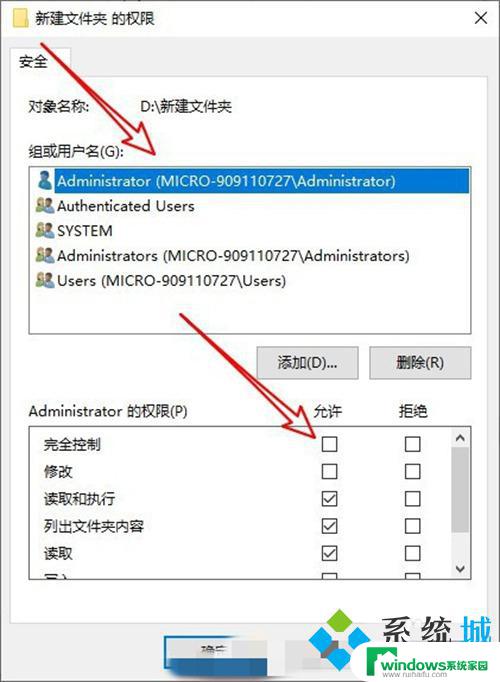
方法二、
1.首先按下“win+r”打开运行栏,然后输入“msconfig”,点击确定;
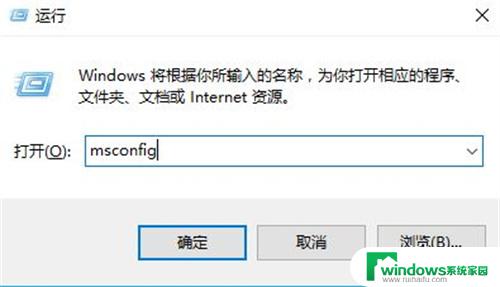
2.弹出“系统配置”页面,点击上方的“引导”;
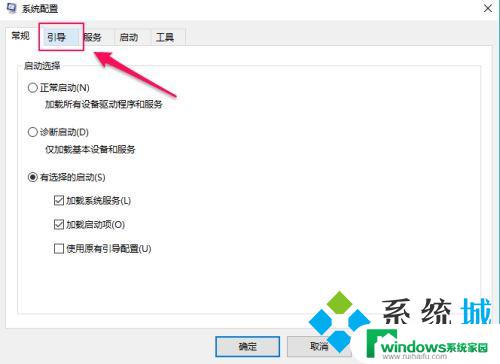
3.然后勾选“安全引导”,点击确定;
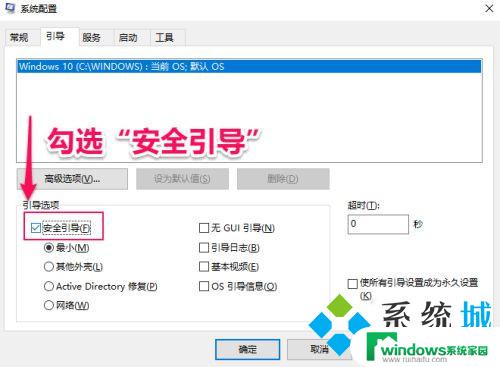
4.接着会弹出提示,我们点击“重新启动”,等待电脑完成重启即可进入安全模式;
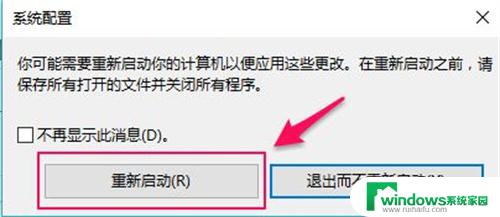
5.进入桌面后,按下“win+e”,打开文件资源管理器;

6.找到需要进行的文件,右键点击进行删除;
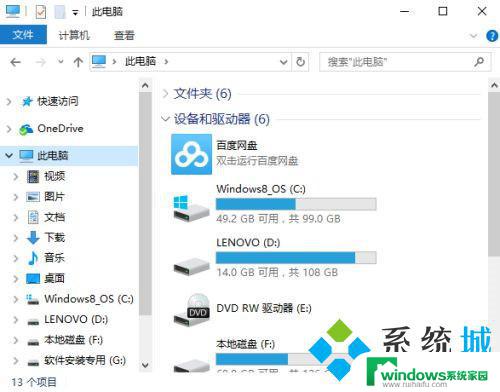
7.最后退出安全模式,重启之后删除的文件夹就不见了。
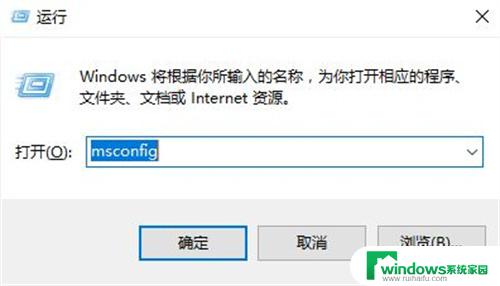
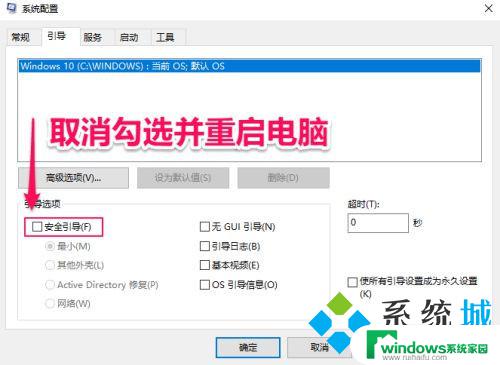
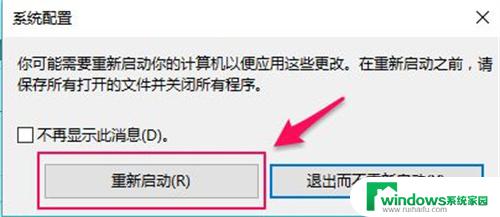
方法三、
1.还有一种比较简单的方法,就是重启电脑。进入桌面立即删此文件夹,此时管理员安全程序还在启动当中,可以直接进行删除。
以上就是win10系统删除文件需要管理员权限的全部内容,有遇到相同问题的用户可参考本文中介绍的步骤来进行修复,希望能够对大家有所帮助。